30 nouveaux raccourcis clavier pour Windows 8
Les touches de raccourci vous permettent de gagner du temps en accédant rapidement aux menus et en effectuant différentes tâches, ce qui peut prendre plus de temps lorsque vous effectuez avec la souris. Windows 8 Consumer Preview a été lancé il y a quelques jours et, avec la nouvelle interface utilisateur, sont également venus de nouveaux raccourcis clavier pour accéder aux nouveaux menus inclus dans Windows 8. Nous avons pensé qu'il serait bien de compiler une liste de raccourcis que vous trouverez très utiles lors de l'utilisation de Windows 8. Certains raccourcis sont identiques à Windows 7, mais beaucoup ont également changé. Continuez à lire pour découvrir des raccourcis clavier d'accès facile pour Windows 8.
- Écran Win + Print - Prendre une capture d'écran (enregistre au format PNG dans la bibliothèque d'images)

- Win + C - Ouvert Bar à charmes
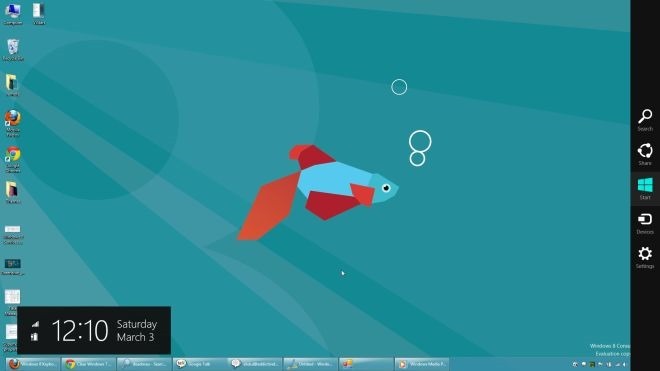
- Win + Tab - Ouvert Liste des commutateurs

- Win + Q - Recherche globale ouverte
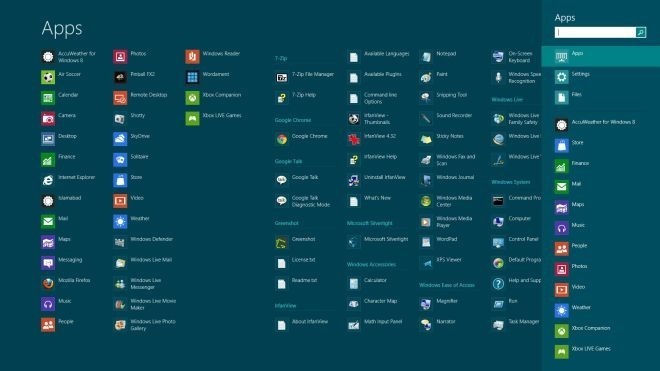
- Win + W - Rechercher dans les paramètres système (permet de rechercher directement dans les paramètres système)
- Win + F - Rechercher dans les fichiers (vous permet de rechercher directement dans les fichiers)
- Win + Z - Options d'accès aux applications Metro (accessibles également en cliquant avec le bouton droit sur un espace vide)
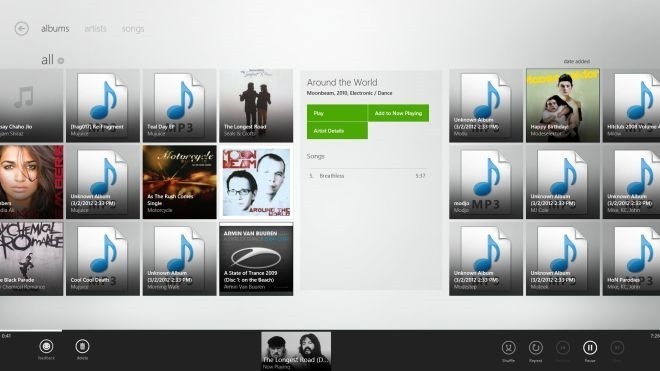
- Win + I - Ouvrir le menu des paramètres
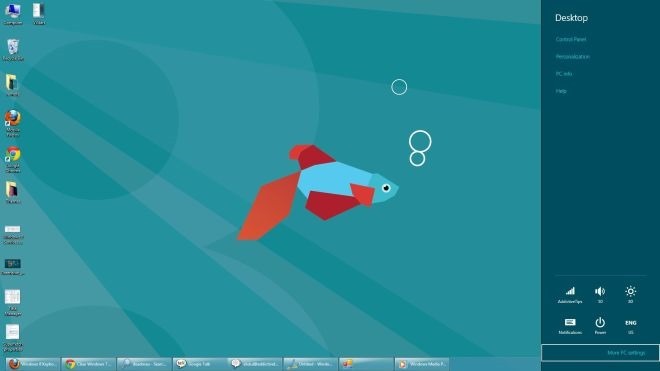
- Win + P - Ouvrir les paramètres du deuxième écran / projecteur (pour la configuration à deux moniteurs)
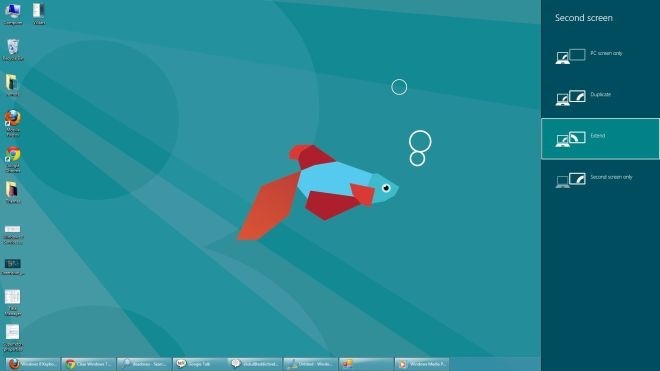
- Win + H - Accédez au volet Paramètres de partage (répertorie les options de partage relatives à l'application en cours d'exécution)
- Win + K - Ouvrir le volet des paramètres des appareils (répertorie les appareils actuellement connectés)
- Win + X - Ouvrez le menu des paramètres de l'utilitaire système dans le coin inférieur gauche.

- Win + T - Aperçu des fenêtres ouvertes dans la barre des tâches (affiche la miniature de la fenêtre de la barre des tâches une par une)
- Win + U - Open Ease of Access Center

- Win + E - Ouvrez l'Explorateur Windows
- Win + R - Boîte de dialogue Open Run
- Gagner + Pause - Ouvrir la fenêtre des propriétés du système
- Win + Enter - Ouvrir le Narrateur Windows
- Gagner + Maj +. - Snap Application vers le côté droit (bascule entre le côté droit, le côté gauche et le plein écran)

- Win +. - Snap Application sur le côté gauche
- Win +, - Aperçu sur le bureau (Aero Peek)
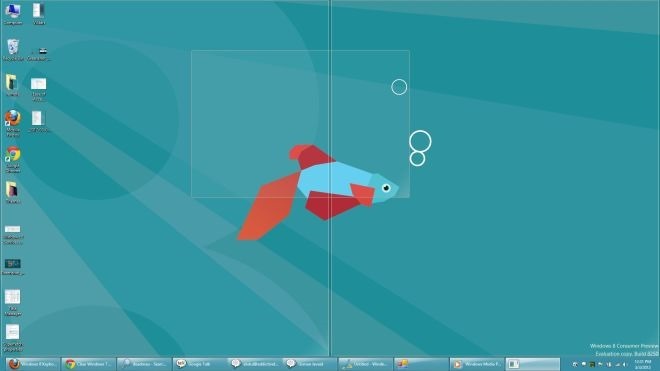
- Win + D - Accédez au bureau
- Win + M - Minimiser toutes les applications
- Win + B - Revenir au bureau
- Win + J - Bascule le focus entre les applications Metro cassées
- Win + L - Écran verrouillé
- Win + Page précédente / Page suivante - Basculer les moniteurs primaires et secondaires (double affichage)

- Ctrl + défilement de la souris (Dans l'écran de démarrage) - Basculer le zoom des tuiles
- Ctrl + défilement de la souris (Dans le bureau) - Changer la taille de l'icône du bureau
- Ctrl + Maj + N - Créer un nouveau dossier dans le répertoire actuel
Si vous avez trouvé un raccourci pour Windows 8 que nous avons manqué dans notre liste, faites-le nous savoir dans les commentaires ci-dessous!
Chercher
Messages Récents
NPointer: utilisez les gestes de la main ou de la tête pour contrôler le pointeur de la souris
La souris d'ordinateur est sans doute l'élément le plus fondamental...
PictureCollageMaker propose d'innombrables modèles, cadres et effets photo
Qui n'aime pas faire ces magnifiques collages de photos? Après tout...
Prendre une capture d'écran avec les effets et l'ombre de Windows 7 Aero-Glass
Les outils de capture d'écran contribuent grandement à faire passer...



